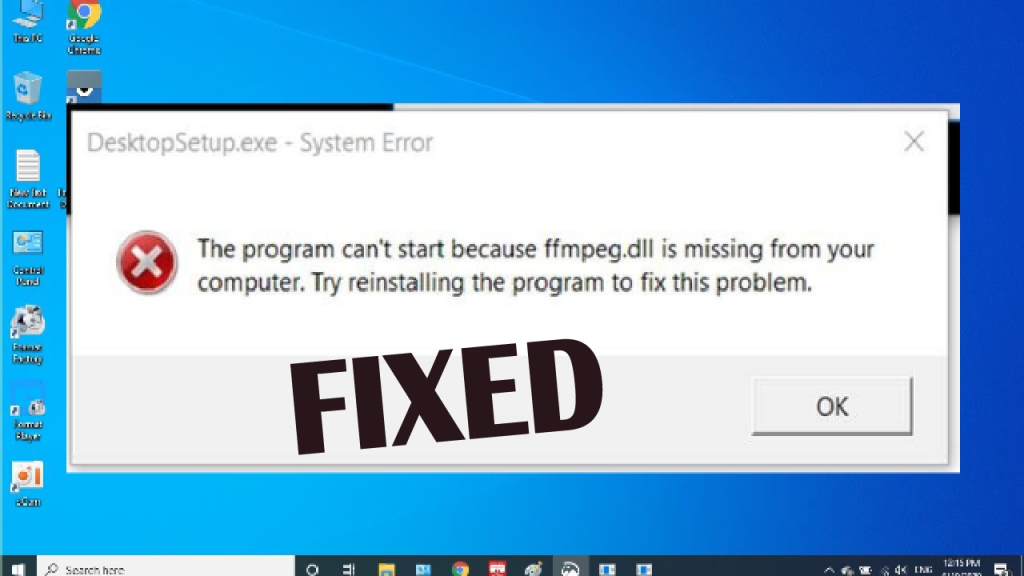
Jos saat Ffmpeg.dll puuttuu -virheen Windows 10 -järjestelmässä, tämä artikkeli on sinua varten? Tänään tässä artikkelissa tutkin kuinka tunnistaa ja korjata Ffmpeg.dll-virhe Windows 10:ssä.
Ffmpeg.dll - virhe ilmenee, kun .dll-tiedosto on asennettu väärin, vioittunut tai poistettu , joten kun yrität suorittaa mitä tahansa sovellusta tai pelejä, saat Ffmpeg.dll-tiedoston puuttuu tai sitä ei löydy.
No, tämä on erittäin ärsyttävää, koska virhe ilmoittaa, että ohjelma ei käynnisty puuttuvan Ffmpeg.dll-virheen vuoksi.
Virhe ilmestyy näytölle monella eri tavalla, joten katso alla joitakin mahdollisia ffmpeg.dll-virheilmoituksia:
- "ffmpeg.dll puuttuu"
- "ffmpeg.dll virhe latauksessa"
- "Fffmpeg.dll ei löydy"
- "ffmpeg.dll kaatuminen"
- "ffmpeg.dll ei löytynyt"
- "Ei voi rekisteröidä ffmpeg.dll-tiedostoa"
- "ffmpeg.dll ei löytynyt"
- "ffmpeg.dll-käyttöoikeusrikkomus"
- "Proseduurin aloituspisteen ffmpeg.dll virhe"
Alta löydät parhaat mahdolliset ratkaisut Ffmpeg.dll puuttuu -virheen ratkaisemiseksi Windows 10:ssä.
Kuinka korjaan Ffmpeg.dll puuttuvan tai ei löydy -virheen?
Sisällysluettelo
Ratkaisu 1 - Käytä erityistä DLL-korjaustyökalua
No, nopein ja helpoin tapa korjata Ffmpeg.dll puuttuva virhe on käyttää omaa DLL-korjaustyökalua . Tämä on edistyksellinen ja monikäyttöinen työkalu, joka vain kerran skannaamalla havaitsee ja korjaa DLL-virheet.
Se ei ole vain nopein tapa, vaan myös turvallisin ja turvallisin tapa korjata ja noutaa oikea DLL-tiedosto Windows 10:ssä.
Se on helppokäyttöinen, sinun tarvitsee vain ladata ja asentaa työkalu, ja loput työt tehdään itse.
Hanki DLL-korjaustyökalu korjataksesi Ffmpeg.dll puuttuva tai ei löytynyt -virhe
Jos nyt haluat korjata Ffmpeg.dll-virheen manuaalisesti, tässä ehdotetaan ensin käynnistämään järjestelmä vikasietotilassa ja noudattamaan sitten annettuja ratkaisuja yksitellen.
Ratkaisu 2 - Suorita järjestelmätiedoston tarkistus
Usein vioittuneista järjestelmätiedostoista johtuen DLL-tiedostot menevät väärään paikkaan tai vioittuvat, ja kun yrität ajaa mitä tahansa sovellusta tai pelejä, se alkaa näyttää, että Ffmpeg.dll puuttuu tai ei löytynyt virhettä.
Joten yritä tässä suorittaa sisäänrakennettu System File Checker -työkalu ja korjata vioittuneet Windows-järjestelmätiedostot.
Tee se seuraavasti:
- Paina Windows + R -näppäintä ja Suorita-ruutuun kirjoita cmd > avaa komentokehote
- Napsauta sitten Avaa komentokehotteen järjestelmänvalvojana .
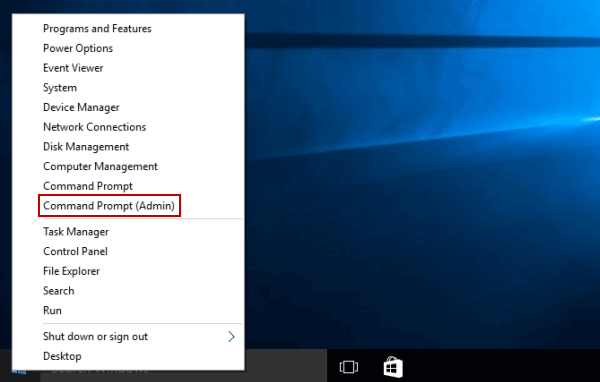
- Kirjoita seuraavaksi komentokehotteeseen sfc /scannow -komento ja paina Enter .
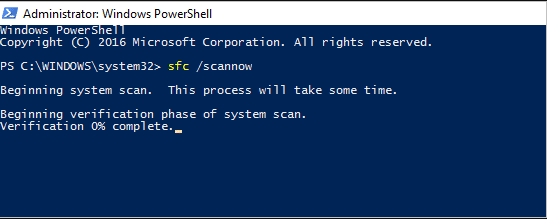
- Ja odota skannausprosessin päättymistä (noin 15 minuuttia)
Kun tarkistus on valmis, käynnistä tietokone uudelleen ja tarkista, ilmestyykö puuttuva Ffmpeg.dll -virhe vai ei.
- Jos SFC-komento löytää mutta ei korjaa virhettä, avaa komentokehote uudelleen järjestelmänvalvojana ja kirjoita komento sfc /verifyonly> paina Enter :
- Odota skannausprosessin päättymistä
- Ja tarkista onko dll-virhe korjattu vai ei. Mutta jos virhettä ei vieläkään korjata, kirjoita alla annettu komento komentokehotteeseen > paina Enter
- DISM /Online /Cleanup-Image /RestoreHealth
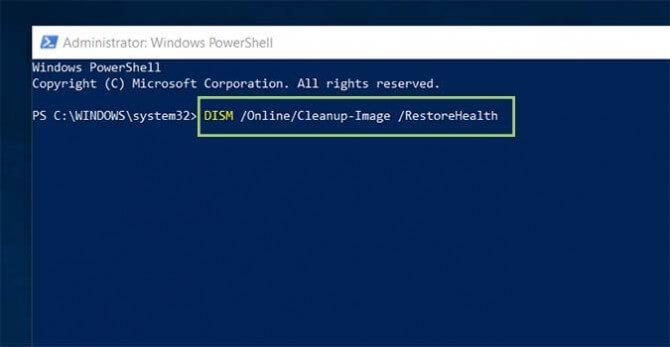
- Odota skannausprosessin päättymistä ( noin 30 minuuttia )
Toivottavasti Windows nyt lataa ja korvaa vioittuneet Windows-järjestelmätiedostot, tarkistaa, näkyykö Ffmpeg.dll puuttuu -virhe , tai muuten siirry seuraavaan ratkaisuun.
Ratkaisu 3 – Lataa Ffmpeg.dll-tiedosto manuaalisesti
Verkossa on saatavilla useita DLL-kirjastoina toimivia verkkosivustoja, joten käy luotetulla tai virallisella DLL-tiedostojen lataussivustolla ja lataa DLL-tiedostot manuaalisesti ja aseta ne oikeaan paikkaan.
No, tämä on nopea ratkaisu, joka auttaa sinua korjaamaan Ffmpeg.dll puuttuvan virheen, mutta suurin ongelma on, että useimpiin verkkosivustoihin ei luoteta ja ne päätyvät asentamaan muita haittaohjelmia kuin DLL-tiedoston.
Joten jos aiot ladata Ffmpeg.dll- tiedoston manuaalisesti, varmista, että verkkosivusto on valmistajan verkkosivusto tai Microsoftin viralliselta verkkosivustolta.
Noudata nyt annettuja vaiheita:
- Lue virhesanoma huolellisesti löytääksesi puuttuvan DLL-tiedoston nimen, kuten "tiedostonimi.dll"
- Käy nyt luotetulla verkkosivustolla ja lataa tiedosto sieltä.
- Ja aseta ladattu tiedosto "C:\Windows\System32"-kansioon
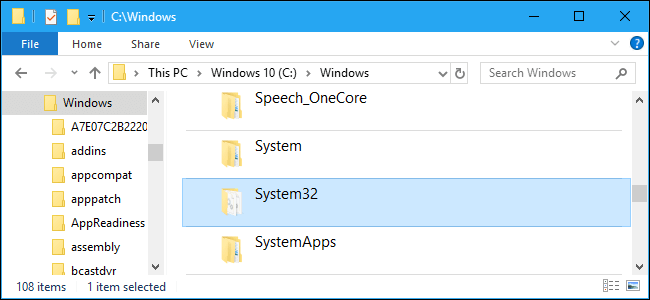
- Tämän jälkeen käynnistä järjestelmä uudelleen
Käynnistä järjestelmä uudelleen ja tarkista, onko Ffmpeg.dll puuttuu -virhe korjattu vai ei.
Ratkaisu 4 – Asenna sovellus uudelleen
Kuten monet käyttäjät ovat sanoneet, he saavat Ffmpeg.dll puuttuu tai ei löydy -virheen yrittäessään ajaa jotakin tiettyä sovellusta tai pelejä.
Joten tässä tapauksessa tässä on suositeltavaa asentaa tietty sovellus/pelit uudelleen. Poista ensin sovellus ja asenna se sitten uudelleen.
Tee se seuraavasti:
- Paina Windows-näppäintä + R > ja Suorita - ruutuun kirjoita appwiz.cpl > napsauta OK
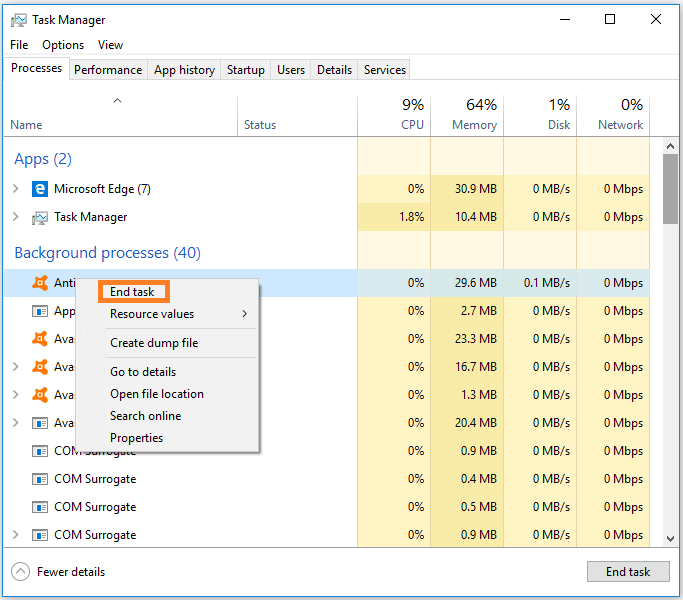
- Valitse sitten näkyviin tulevasta Ohjelmat ja ominaisuudet -ikkunasta sovellus tai pelit, joissa näkyy Ffmpeg.dll- virhe
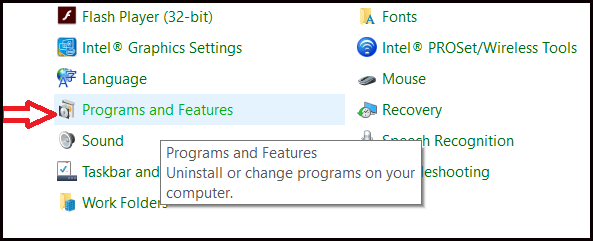
- Napsauta nyt Poista asennus ja vahvista vahvistusta varten Kyllä .
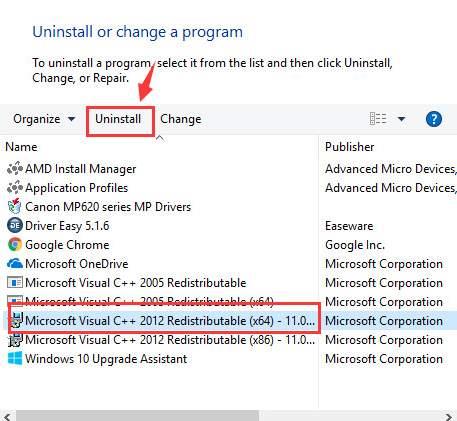
- Kun ohjelma on poistettu > käynnistä järjestelmä uudelleen.
Asenna seuraavaksi sovelluksen tai pelien uusin versio uudelleen viralliselta verkkosivustolta ja tarkista, onko Ffmpeg.dll-tiedostoa ei löydy tai onko puuttuva virhe korjattu.
Monesti minkä tahansa ohjelman tai sovelluksen manuaalinen poistaminen ei poista sitä kokonaan, koska osa sen jäljestä, roskatiedostoista ja rekisterimerkinnöistä jää taakse ja kun asennat ohjelman uudelleen, se alkaa aiheuttaa ongelmia.
Joten yritä poistaa ohjelman asennus kolmannen osapuolen asennuksen poisto-ohjelmalla.
Hanki Revo Uninstaller poistaaksesi minkä tahansa ohjelman asennuksen kokonaan
Ratkaisu 5 – Suorita järjestelmän palautus
Jos mikään yllä olevista manuaalisista ratkaisuista ei toimi sinulle, tässä suositellaan järjestelmän palauttamista.
Noudata annettuja ohjeita:
- Paina Windows + R- näppäintä > ja Suorita- ruutuun > kirjoita rstrui > paina OK
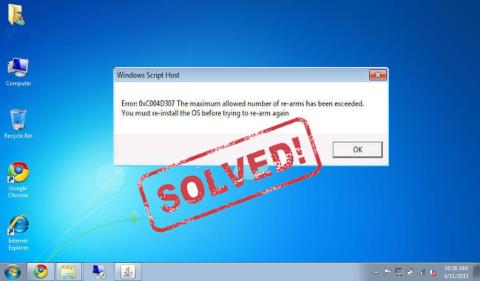
- Avaa Järjestelmän määritysapuohjelma > napsauta Seuraava avataksesi palautuspisteluettelon
- Valitse seuraavaksi Näytä lisää palautuspisteitä -vaihtoehto - napsauta laajentaaksesi luetteloa.
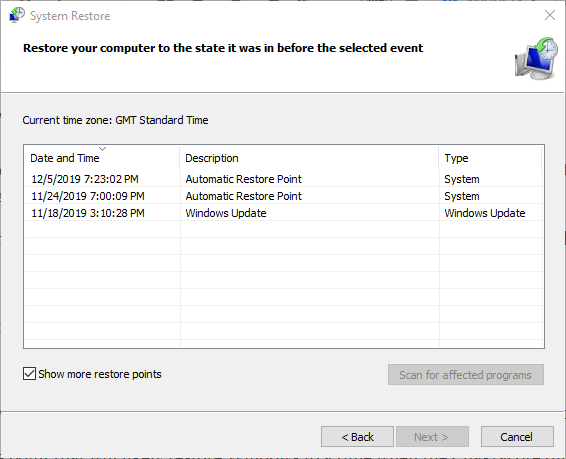
- Valitse sitten palautuspiste > napsauta Seuraava - painiketta > vahvista valinta valitsemalla Valmis.
Toivottavasti annetut ratkaisut auttavat sinua ratkaisemaan, että Ffmpeg.dll puuttuu Windows 10:stä.
UKK: Lisätietoja Ffmpeg.dll-virheestä
1 - Mikä on Ffmpeg.dll?
Ffmpeg.dll on dynaaminen linkkikirjastotiedosto, ja sitä kutsutaan tärkeäksi Windowsin järjestelmätiedostoksi. Sovellus/peli käyttää Ffmpeg.dll-tiedostoa toimiakseen oikein.
2 - Mikä aiheuttaa Ffmpeg.dll puuttuvan virheen?
On useita syitä, joiden vuoksi alat saada Ffmpeg.dll puuttuu tai ei löytänyt -virhettä. Jotkut niistä ovat: vioittuneet Windows-järjestelmätiedostot, vialliset sovellukset, virus- tai haittaohjelmatartunta, haittaohjelmien asentaminen ja muut . Virheilmoitus ilmoittaa myös, että tiedosto tai sovellus on vioittunut, poistettu tai asennettu väärin .
3 - Onko ffmpeg.dll-tiedosto turvallinen?
Kyllä , ffmpeg.dll-tiedosto on täysin turvallinen eikä aiheuta mitään vahinkoa tietokoneellesi. Sovellus vaatii ffmpeg.dll-tiedoston toimiakseen oikein.
Johtopäätös:
DLL-tiedostoilla on erittäin tärkeä rooli minkä tahansa sovelluksen asianmukaisessa toiminnassa. Ja kun se vioittuu tai puuttuu, alat kohdata virheitä ja ffmpeg.dll puuttuu tai ei löydy on yksi niistä.
Puuttuva ffmpeg.dll- virhe on erittäin ärsyttävä, ja tässä yritin parhaani mukaan luetella täydelliset korjaukset ffmpeg.dll-virheen ratkaisemiseksi Windows 10:ssä.
Varmista, että noudatat niitä huolellisesti. Lisäksi voit myös skannata järjestelmän ammattilaisen suosittelemalla DLL-korjaustyökalulla ratkaistaksesi kaikki DLL-virheet. Tämä on helppo ja 100 % turvallinen ratkaisu korjata ffmpeg.dll puuttuva tai ei löytynyt virhe Windows 10:ssä.
Voit myös tutustua mielenkiintoisiin DLL-virheisiin liittyviin artikkeleihin DLL-virhekeskuksessamme .
Onnea..!
![Xbox 360 -emulaattorit Windows PC:lle asennetaan vuonna 2022 – [10 PARHAAT POINTA] Xbox 360 -emulaattorit Windows PC:lle asennetaan vuonna 2022 – [10 PARHAAT POINTA]](https://img2.luckytemplates.com/resources1/images2/image-9170-0408151140240.png)
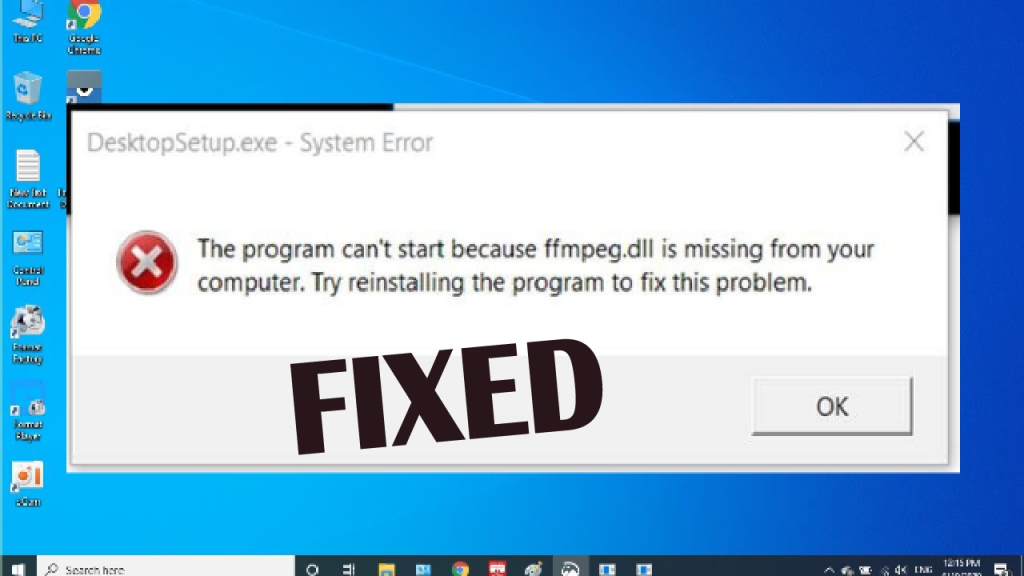
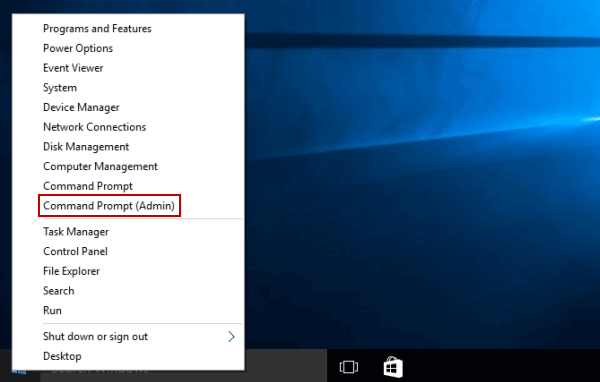
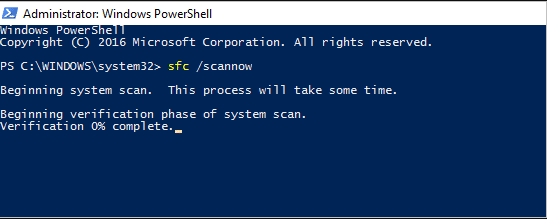
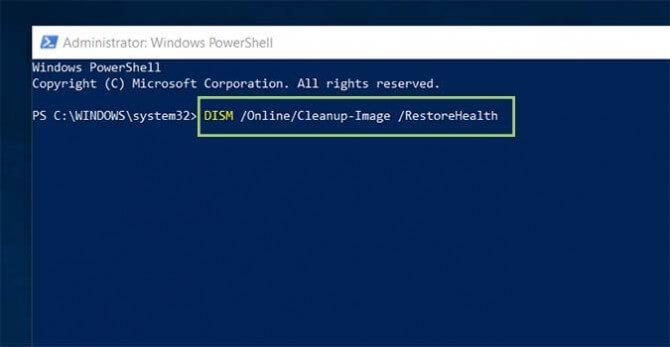
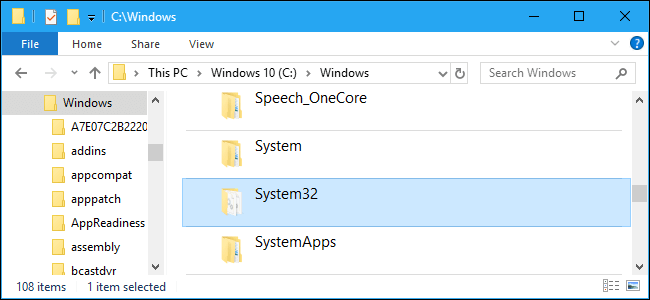
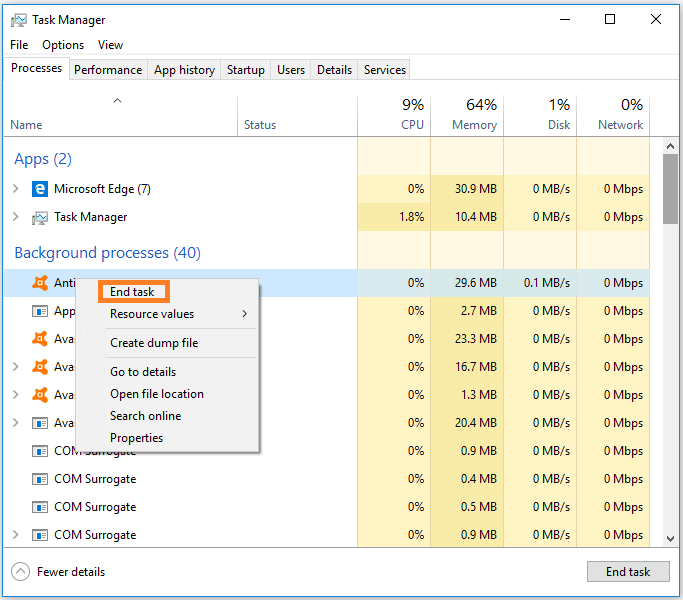
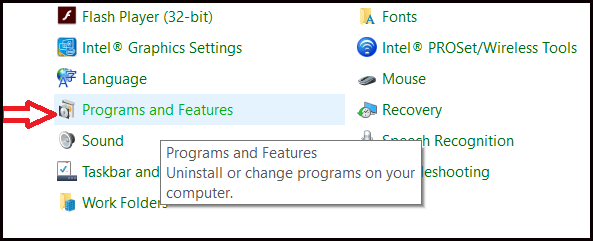
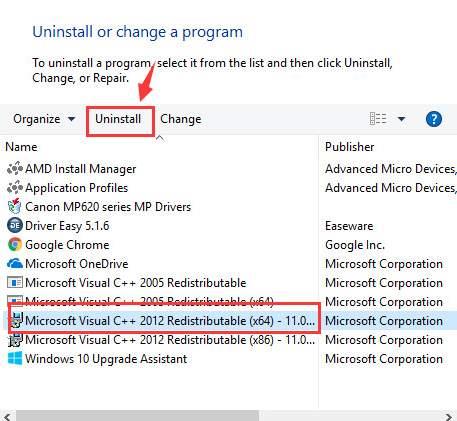
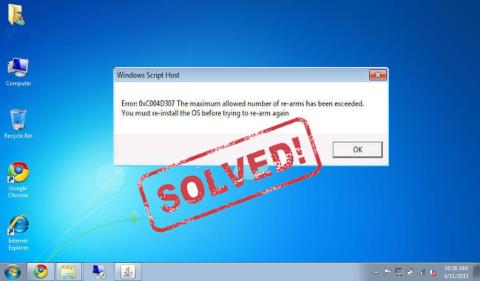
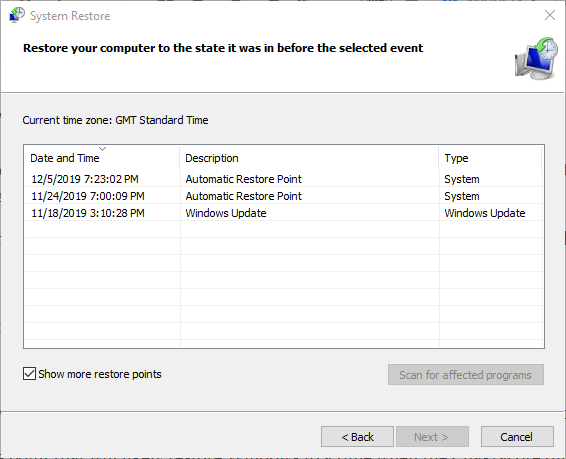
![[100 % ratkaistu] Kuinka korjata Error Printing -viesti Windows 10:ssä? [100 % ratkaistu] Kuinka korjata Error Printing -viesti Windows 10:ssä?](https://img2.luckytemplates.com/resources1/images2/image-9322-0408150406327.png)




![KORJAATTU: Tulostin on virhetilassa [HP, Canon, Epson, Zebra & Brother] KORJAATTU: Tulostin on virhetilassa [HP, Canon, Epson, Zebra & Brother]](https://img2.luckytemplates.com/resources1/images2/image-1874-0408150757336.png)

![Kuinka korjata Xbox-sovellus, joka ei avaudu Windows 10:ssä [PIKAOPAS] Kuinka korjata Xbox-sovellus, joka ei avaudu Windows 10:ssä [PIKAOPAS]](https://img2.luckytemplates.com/resources1/images2/image-7896-0408150400865.png)
